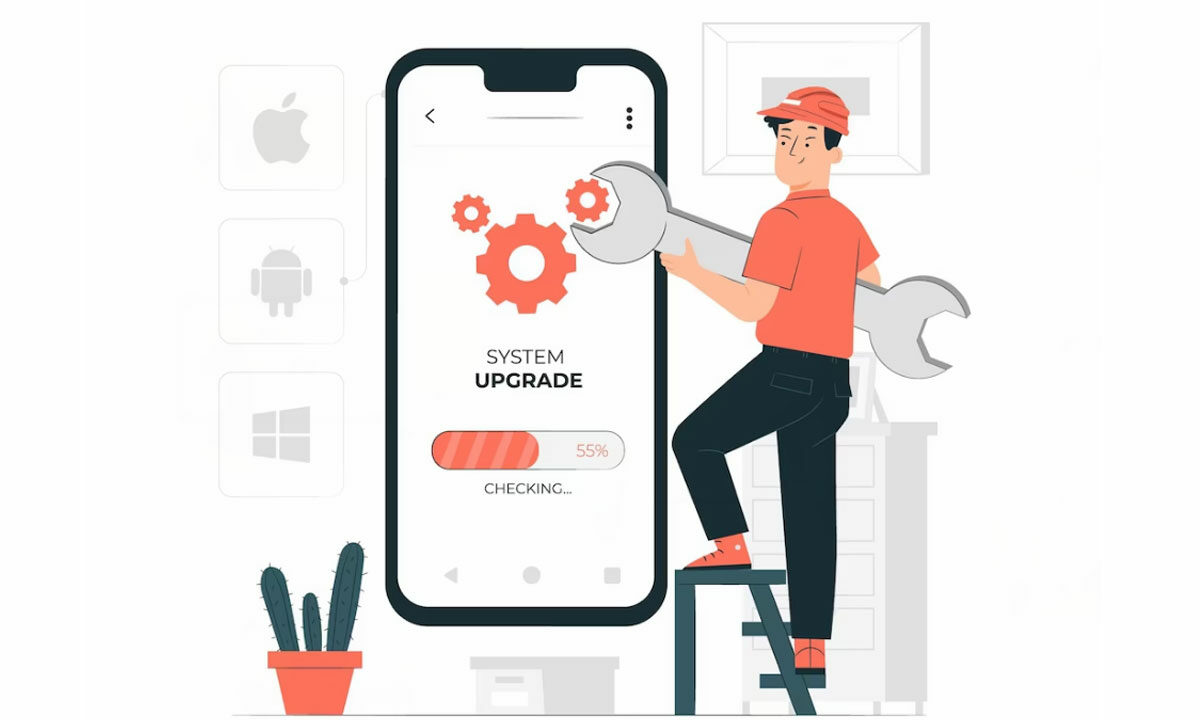sering kali kita harus menghapus atau uninstall aplikasi di laptop kita dikarenakan sesuatu hal, namun kadang kita kesulitan karena memang agak susah karena biasanya kita memakai laptop dengan autodidak dan tinggal pakai saja.
Berikut beberapa cara uninstall aplikasi di laptop yang saya rangkum :
Daftar Isi :
Cara yang pertama adalah cara yang paling mudah. Berikut ini adalah langkah-langkahnya.
- Klik menu start,
- Cari aplikasi atau program yang ingin di-uninstall,
- Klik kanan ikon aplikasi,
- Klik uninstall yang muncul di menu,
- untuk mengkonfirmasinya klik uninstall lagi.
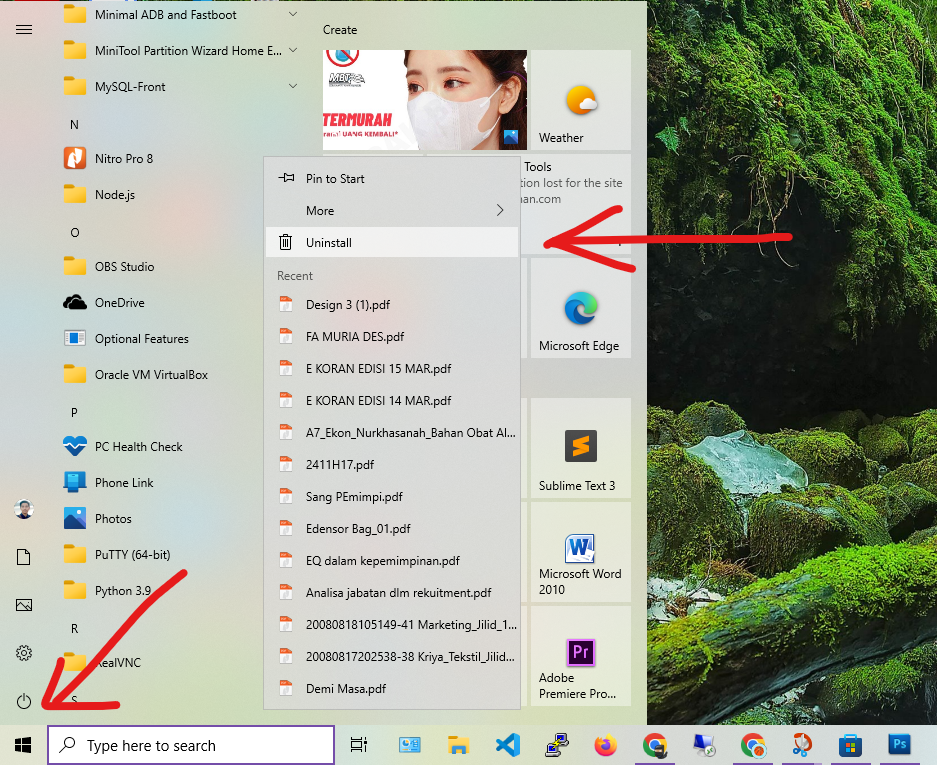
Bagi kamu pengguna Windows 10, kamu bisa mencopot aplikasi melalui menu Apps and Features di Setting. Berikut ini adalah caranya.
- Klik menu start,
- Pilih setting>Apps> Apps and Features,
- Dari daftar yang disajikan, pilih aplikasi yang akan dihapus,
- Lalu klik tombol uninstall di bagian bawah nama aplikasi,
- Terakhir adalah konfirmasi dengan klik uninstall lagi.
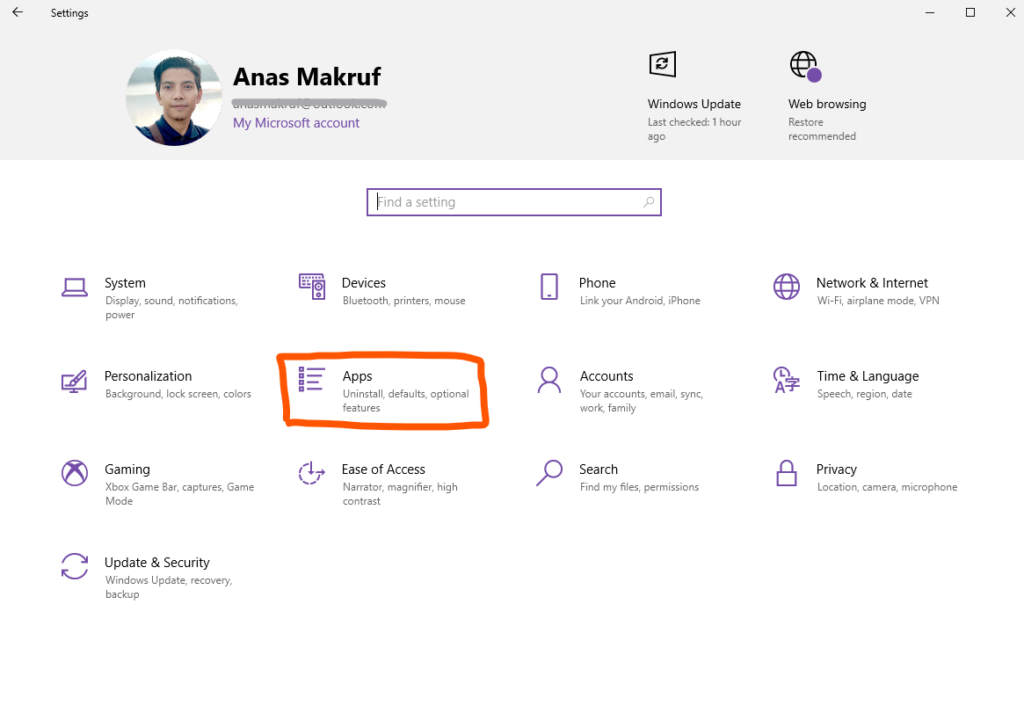
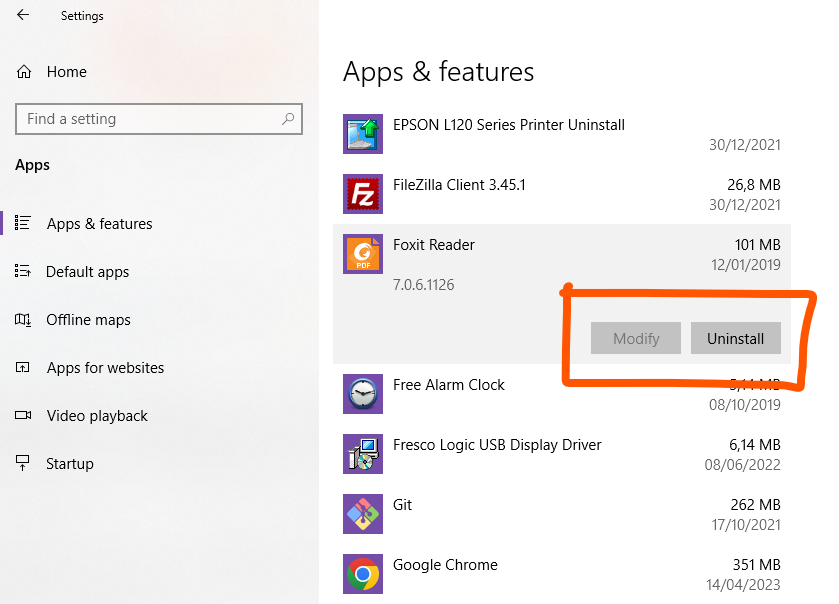
Uninstall aplikasi Windows lewat control panel
Anda dapat menghapusnya melalui “Control Panel” dengan mengikuti langkah-langkah berikut:
- Klik tombol start kemudian ketil control panel
- Buka “Control Panel” pada Windows.
- Pilih opsi “Programs” atau “Programs and Features” pada menu.
- Cari aplikasi yang ingin dihapus pada daftar program yang terinstal.
- Klik pada aplikasi dan pilih opsi “Uninstall” atau “Hapus”.
- Ikuti petunjuk yang muncul pada layar untuk melanjutkan proses penghapusan.
- Tunggu beberapa saat hingga proses penghapusan selesai.
- Setelah selesai, aplikasi akan terhapus dari laptop Anda.
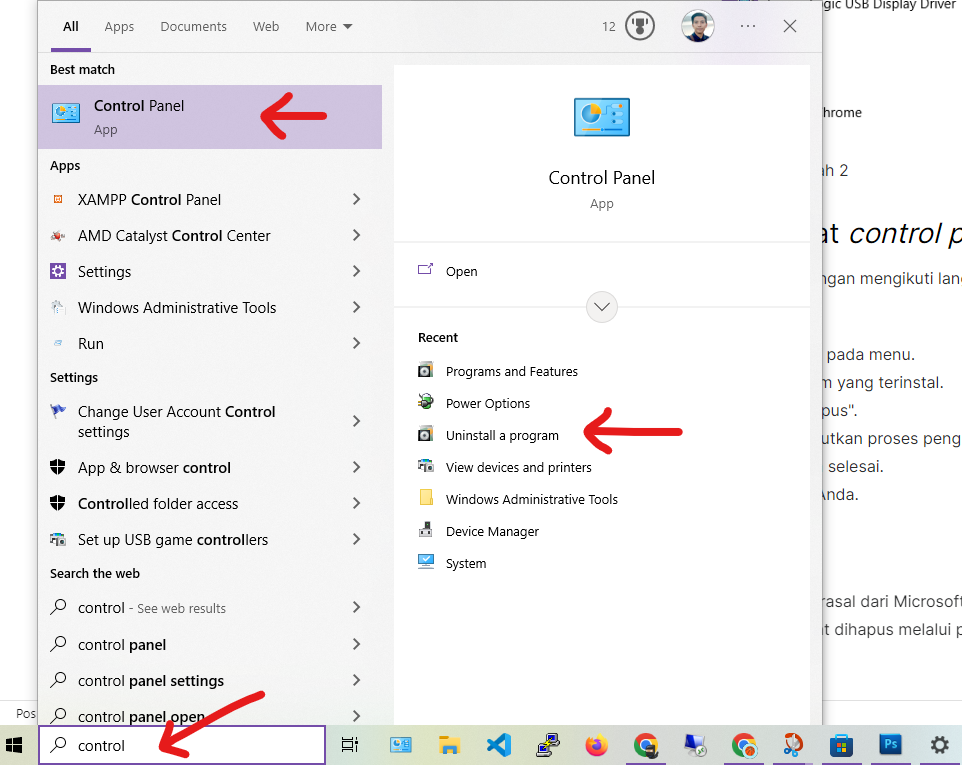
Namun beberapa aplikasi sistem atau aplikasi yang berasal dari Microsoft Store mungkin tidak dapat dihapus melalui langkah-langkah ini, tetapi hanya dapat dihapus melalui pengaturan khusus pada Windows 10 atau versi yang lebih baru.